Các bước tạo server Minecraft
Bước 1: Đầu tiên, bạn truy cập vào trang web Aternos tại https://aternos.org/:vi/ và nhấn vào nút Bắt đầu.>>> Xem thêm: server Dell T150 <<<
Bước 2: Tại giao diện mới, bạn nhấn nút Đăng ký để tạo tài khoản. Bạn cũng có thể đăng nhập thông qua tài khoản Google.
Bước 3: Tiếp theo, bạn cần nhập tên người dùng cho tài khoản, sau đó chọn đồng ý với tất cả các điều khoản và nhấn Đăng ký.
Bước 4: Bạn sẽ được đăng nhập vào trang chủ. Tại đây, bạn nhấn vào nút Tạo một máy chủ để bắt đầu tạo một server.
Bước 5: Bạn cần lựa chọn phiên bản đang chơi (Java hoặc Bedrock). Sau khi chọn xong, bạn nhấn vào nút Tạo.
>>> Xem thêm: server Dell T350 <<<
Như vậy, bạn đã tạo xong server Minecraft miễn phí thông qua phần mềm Aternos. Tiếp theo, bạn hãy nhấn Bắt đầu để khởi động server
Lúc này, bạn cần chờ để server được thiết lập. Khi chuyển sang trạng thái trực tiếp cũng là lúc bạn và bạn bè của mình có thể chơi cùng nhau.
Bước 6: Bạn có thể thiết lập server của mình bằng cách nhấn vào nút Cấu hình máy chủ của bạn.
Cách tham gia server
Tại giao diện máy chủ, bạn tìm đến mục địa chỉ như trong hình và nhấn vào biểu tượng sao chép.
Để tham gia server, bạn hãy truy cập vào game và nhấn vào nút Multiplayer.
Tiếp theo, bạn nhấn chọn Direct Connection và dán địa chỉ vừa sao chép bên trên rồi nhấn Join Server là xong.
Tải thế giới Minecraft của bạn lên server
Nếu trước đây bạn đã có một thế giới và muốn thêm vào server, hãy thực hiện theo các bước sau:
Bước 1: Nhấn vào mục Thế giới ở menu bên trái, sau đó nhấn nút Tải lên.
Bước 2: Bạn cần tìm đến thư mục chứa Thế giới trên máy tính. Để tiết kiệm thời gian, bạn có thể tìm kiếm bằng các nhập từ khóa “%Appdata%” rồi mở thư mục này.
Bước 3: Tiếp theo, bạn điều hướng đến thư mục .minecraft/saves. Đây là nơi lưu trữ tất cả Thế giới mà bạn đã từng tạo trên máy tính.
Khi xuất hiện biểu tượng bánh răng như trong hình, nghĩa là hệ thống đang nạp Thế giới của bạn vào server.
Minecraft cho phép bạn tạo một thế giới ảo không giới hạn, nơi bạn có thể tận dụng tối đa trí tưởng tượng của mình và xây dựng một thế giới tuyệt vời nhất có thể. Hy vọng qua bài viết trên, bạn sẽ biết cách tạo ra một server Minecraft riêng của mình để có phút giây giải trí đáng nhớ với bạn bè nhé!